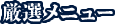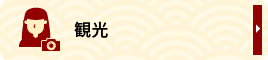電子申請サービス「LoGoフォーム」でのマイナンバーカードを使用した電子署名・券面読取について
ページID:881969906
更新日:2025年11月20日
電子署名・券面読取について
電子署名は、書面で行う署名・捺印を電子上で行うことをいい、インターネットを通じて安全・確実な手続きを行うために、データ作成者の本人確認がされ、データの改ざんがされていないことを確認するためのものです。
券面読取は、氏名・住所・生年月日・性別の情報をマイナンバーカードから読み取り、電子申請画面に反映させるものです。
ここで説明するマイナンバーカードの読取方法の手順は、![]() 電子申請手続き一覧(外部サイト)のうち、電子署名が必須でサービス名がLoGoフォームとなっているものが対象です(下記画像イメージ)。
電子申請手続き一覧(外部サイト)のうち、電子署名が必須でサービス名がLoGoフォームとなっているものが対象です(下記画像イメージ)。
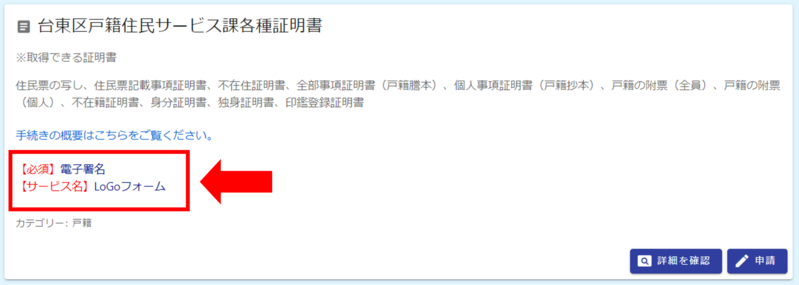
LoGoフォームでの電子署名・券面読取の手順
準備するもの
(1)スマートフォン
マイナンバーカードの読み取りに対応したスマートフォンが必要です。
※![]() 対応機種一覧 地方公共団体情報システム機構公的個人認証サービスポータルサイト (pdf)(外部サイト)
対応機種一覧 地方公共団体情報システム機構公的個人認証サービスポータルサイト (pdf)(外部サイト)
(2)マイナンバーカード ※事前に下記についてご確認ください。
・署名用電子証明書が有効であること
(有効期間はマイナンバーカードを作成してから5回目の誕生日まで)
・署名用電子証明書の暗証番号がわかること
ご自身で設定した6~16桁の暗証番号
・券面事項入力補助用の暗証番号がわかること(券面読取機能を使用する場合)
ご自身で設定した4桁の暗証番号
※署名用電子証明書が有効でない場合、暗証番号を忘れてしまった場合等は、下記までお問合せください。
※顔認証マイナンバーカード(暗証番号を設定しないマイナンバーカード)では利用できません。
戸籍住民サービス課 住民記録担当(8:30~17:15)
区役所1階5番窓口 電話:03-5246-1164
(3)「マイナサイン®」アプリのインストール

スマートフォンに「マイナサイン®」アプリをインストールしていただく必要があります。下記の二次元コードからダウンロードできます。
※「マイナサイン®」は株式会社サイバーリンクスの登録商標です。スマートフォンが対応機種でない場合、ご利用できません。
ダウンロードはこちらから
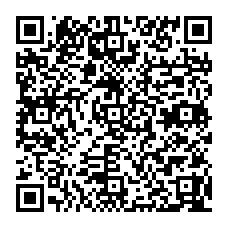

「マイナサイン®」初回利用時の同意
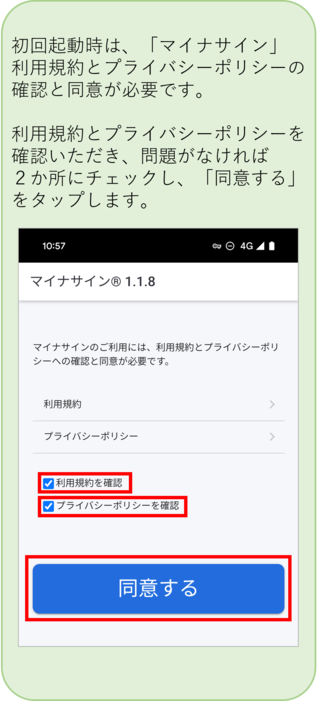
操作方法1.アプリの起動~読み取り開始
※ご使用の端末によって、画面レイアウトが異なる場合があります。

(1)券面読取
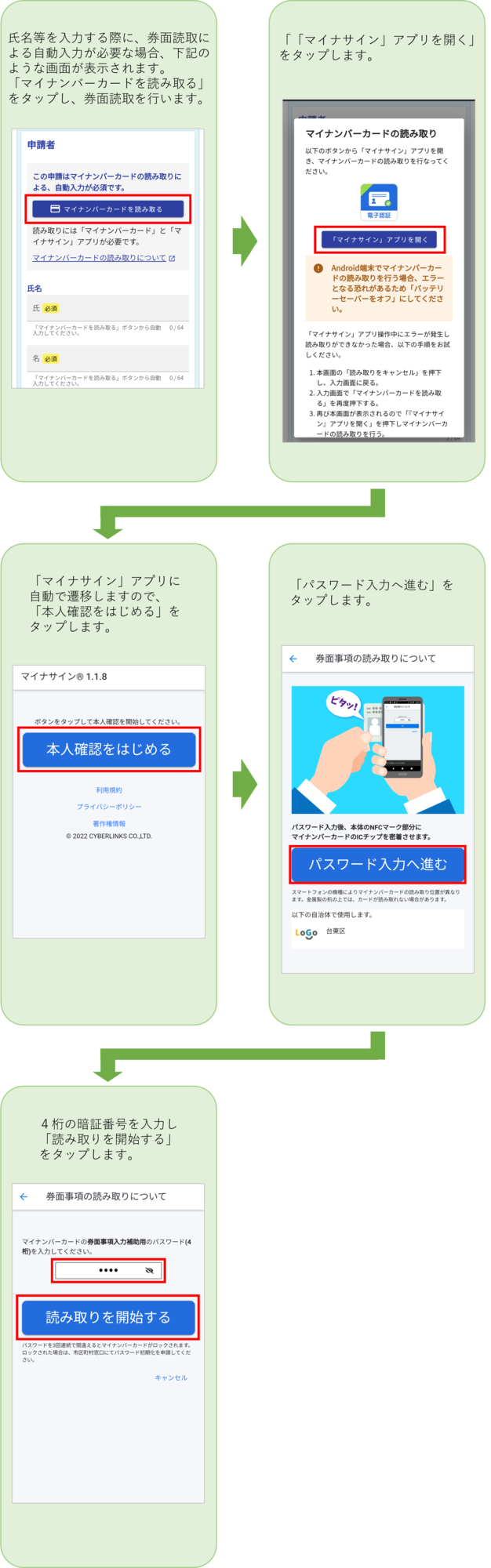
(2)電子署名
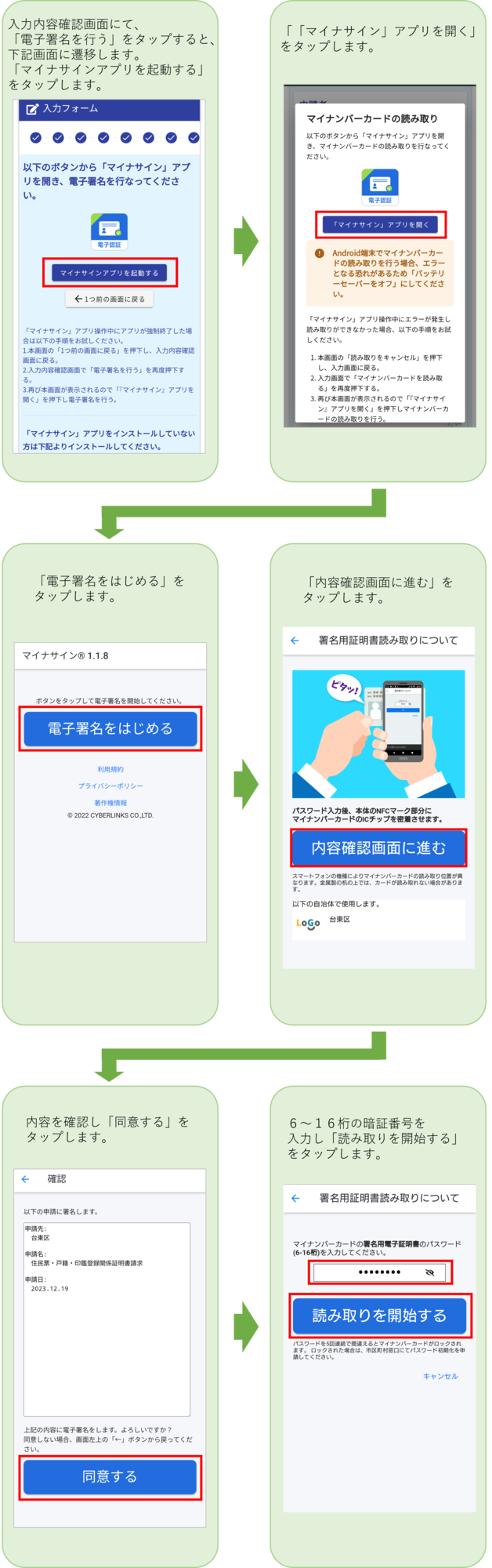
操作方法2.マイナンバーカードの読み取り
画面に表示される指示に従って、マイナンバーカードをかざして読み取りをしてください。読み取り画面の例は下記のとおりです。
※端末によって、画面レイアウトが異なる場合があります。
※マイナンバーカードのセット位置は、多くのスマートフォンが背面中心部か背面上部ですが、端末によって異なります。かざす位置については、「![]() 地方公共団体情報システム機構 公的個人認証サービスポータルサイト(外部サイト)」をご覧ください。
地方公共団体情報システム機構 公的個人認証サービスポータルサイト(外部サイト)」をご覧ください。
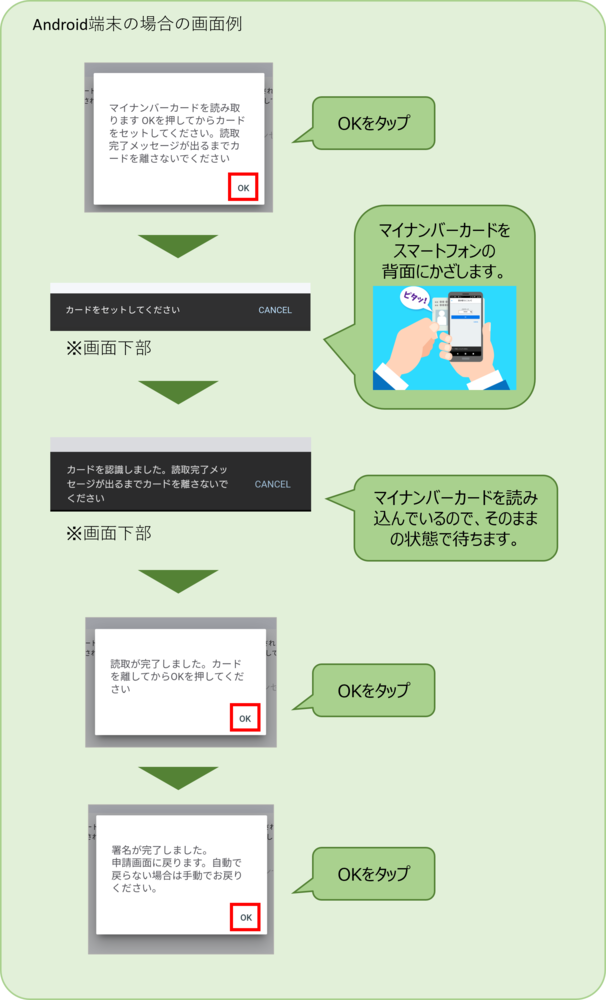
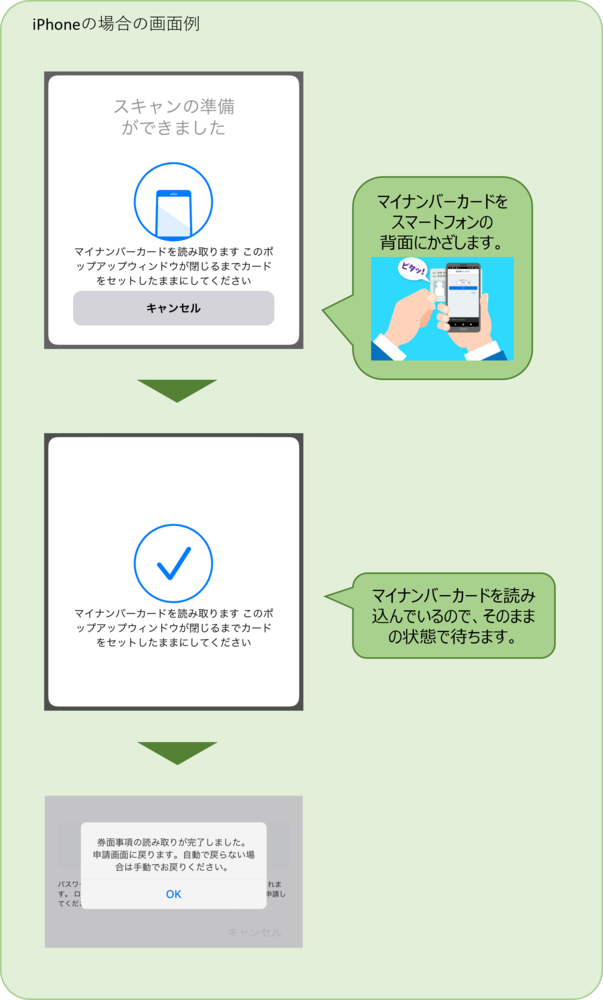
マイナサインアプリとの連携がうまくいかない場合にご確認ください
※動作を保証するものではございません。
「マイナンバーカードを読み取る」をタップ後、「「マイナサイン」アプリを開く」をタップすると、通常、マイナサインは「本人確認をはじめる」画面が表示されます。
上記手順でマイナサインを開いたにもかかわらず、マイナサインで「QRコードを読み取る」(※)の画面が表示された場合は、以下をご確認ください。
※QRコードは、株式会社デンソーウェーブの登録商標です。
●マイナサインのアプリを事前にインストールをしてから申請フォームにアクセスしてください。
●アプリが最新のバージョンでないようであれば、アプリストアより更新または再インストールしてください。
●対象OSとブラウザを確認してください(Android 8.0 以上Chrome 最新版、iOS 13 以上Safari 最新版)。
●ブラウザの戻るボタンをクリック(ブラウザバック)などは行わないように注意する必要があり、ブラウザバックを行ったことでうまくいかない場合は、一度リロードしていただくか、最初からやりなおしていただくと改善する場合があります。
Androidの場合
●「バッテリーセーバーをオフ」にすると改善する場合があります。
●Android(Chrome)のシークレットブラウジングだとエラーになる可能性があります。
iPhoneの場合
●「低電力モード」だとエラーになる可能性があります。
●Safariのプライベートブラウズモードだとエラーになる可能性があります。
●「マイナンバーカードを読み取る」をタップ後、「「マイナサイン」アプリを開く」を長押しし、画面下部にある「URLをマイナサインで開く」をタップすると改善する場合があります。
お問い合わせ
情報政策課
電話:03-5246-9022
ファクス:03-5246-1039